系统日常维护(电脑系统)
 本文详细指导了系统初始化、磁盘扩容、用户管理、密码恢复、备份还原等关键操作,包括配置桌面图标、主机名、电源计划,以及如何更改密码、新建用户、禁用用户和使用PE工具恢复密码,同时介绍了系统备份与还原的方法。
本文详细指导了系统初始化、磁盘扩容、用户管理、密码恢复、备份还原等关键操作,包括配置桌面图标、主机名、电源计划,以及如何更改密码、新建用户、禁用用户和使用PE工具恢复密码,同时介绍了系统备份与还原的方法。
目录
1、系统初始化设置
①配置桌面图标
②配置主机名
③配置电源计划
2、磁盘扩容设置
①磁盘扩容
②添加磁盘
二、系统账号设置操作
1、系统用户设置
①更改密码
2、系统用户管理
①新建用户
②禁用用户
三、系统密码恢复操作
1、为什么会需要恢复系统密码?
2、准备工具
3、操作步骤
①制作PE工具
②进入PE系统破解密码
四、系统备份还原操作
1、系统的备份
2、系统的还原
一、系统常规设置操作
1、系统初始化设置
①配置桌面图标
1.1.1 右击桌面点击个性化

1.1.2 选择主题,往下翻找到桌面图标设置,点击打开,想在桌面显示的图标打上勾即可。

②配置主机名
1.2.1 右击计算机打开属性

1.2.2 往下翻找到冲命名这台电脑,点击右侧更改,输入要修改后的计算机名。(重启才能生效)

③配置电源计划
1.3.1 打开控制面板,点击系统和安全

1.3.2选择电源选项

1.3.3 选择更改计算机睡眠时间

1.3.4 可根据自己要求更改,这边修改为从不,修改后保存

2、磁盘扩容设置
①磁盘扩容
在真机操作中,要达到扩容效果,需增加一块磁盘,这边为了说明后面操作,在虚拟机上模拟加装一块磁盘。
在虚拟机上的操作为:
点击虚拟机,找到设置点击

点击添加,选择硬盘,然后点击下一步

默认直接点下一步

默认直接点击下一步

按照自己的需求进行分配磁盘大小,我这边修改为1024,也就是1T空间。

点击完成即可开始创建

在设备上可现实刚才创建的硬盘,(注意:此处一点要点击确定)

②添加磁盘
2.2.1 计算机右击管理,选择磁盘管理即可看到刚刚添加的磁盘,但是没有进行分配,需要给其分配一个盘符。

2.2.2 右击选择新建简单卷

2.2.3 点击下一步

2.2.4选择硬盘大小,这边默认全部

2.2.5 选择盘符,这边选择为E盘

2.2.6 默认即可,点击下一步

2.2.7 完成磁盘分区

2.2.8 磁盘已完成分配,可在计算机中识别到此盘符

二、系统账号设置操作
1、系统用户设置
①更改密码
1.1 点击控制面板,选择用户账户

1.2 再点击用户账户

1.3 点击管理其他账户

1.4 选择要更改的账户

1.5 有密码可以选择更改密码,没有密码可以进行创建密码

2、系统用户管理
①新建用户
1.1.1 右击管理,选择本地用户,找到用户,右侧为本机又有账户信息

1.1.2 右击空白处,点击新用户

1.1.3 输入新用户名 ,点击创建

1.1.4 创建完成后,点击关闭,在用户界面可看到创建好的用户

②禁用用户
2.1.1 右击需要禁用的用户,打开属性

2.1.2 将账户已禁用前面打勾,点击应用,再点击确定,即可完成用户的禁用

三、系统密码恢复操作
1、为什么会需要恢复系统密码?
密码丢失,找不到,忘记等情况,无法进入电脑系统
2、准备工具
U盘、PE工具、笔记本电脑
3、操作步骤
①制作PE工具
制作PE工具,就是将U盘制作成大白菜启动U盘。
②进入PE系统破解密码
在前面知道怎么进入PE系统,但是虚拟机进入虚拟系统还不知道,下面讲一下虚拟机进入PE系统如何操作
3.3.1 首先打开虚拟机,进入虚拟win 10操作系统里面

3.3.2 将装有启动U盘插入电脑上后,选择虚拟机后点击关闭。

3.3.3 选择虚拟机,点击可移动设备,点击kingston在右侧点击连接,这边已经点击过,所以显示的是断开连接。点击连接之后,即可在虚拟机中识别到U盘信息。

3.3.4 识别到U盘后开始进入PE系统界面,将虚拟机进行重启,然后进入虚拟机点击F2,将U盘启动。(这边往下操作,跟真机操作基本类似,无区别)

3.3.5 进入启动界面后,选择启动的操作系统,等待即可进入PE系统。

3.3.6 找到修改密码,选择用户所在目录,点击打开,找到需要修改密码的用户,点击更改密码,输入新密码即可修改成功,如果不想设置密码,直接不输入密码点击确定,即可完成空密码的修改。修改完成后,点击确定,重新启动,拔出U盘,即可结束。

四、系统备份还原操作
1、系统的备份
系统的备份,相当于就是将整个系统打包压缩成一个文件,如果以后系统出现问题,那就可以将此系统还远当初备份的状态,这根虚拟机里面的快照功能类似
4.1.1 首先我们进入PE系统,找到一键重装系统,点击备份系统,选择要备份的路径(注意不要和备份的系统在同一个盘符里面),再选择要备份的系统,点击执行,即可完成系统的备份,

4.1.2 点击执行后,等待备份完成。备份完重启,在输入的路径上可以找到此系统备份,如果找不到,那可能是被隐藏了。

4.1.3 寻找备份后的系统,点击查看,将隐藏项目打勾,点击选项,点击查看,找到现实敏感项目,即可完成备份系统的现实。(建议隐藏,避免误删)

4.1.4 现实完成后即可找到备份系统

2、系统的还原
4.2.1 首先是一样的进入PE系统,然后选择一键重装系统,点击安装系统,找到备份系统路径打开备份系统,选择要重装的系统,点击执行,即可开始系统的还原。

4.2.2 开始系统的还原,进度条满后重新启动即可完成系统的还原。























 1775
1775
 暂无认证
暂无认证


































2401_84044406: 你好,博主,touch 1这个命令是可以执行的,但touch /apple是不可以的,能讲下为什么吗 有些情况可以直接在用户加上s权限 有些情况得进入root才可以添加s这是为什么呀 求告知谢谢🙏
逃离虚无: 逻辑清晰,循序渐进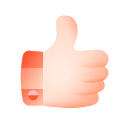
yu.deqiang: typora
云教员: 主播主播你用的什么写的实验报告,可以告诉我吗谢谢了
蒙眼艺术家: touch是linux命令